Mi Box’ta ExpressVPN nasıl kurulur
Bu eğitim size nasıl yapılacağını gösterir Mi Box’ınızda ExpressVPN uygulamasını kurma.
Not: Başlamadan önce Mi Box’ınızı doğru şekilde ayarladığınızdan emin olun. Talimatlar için Mi Box’ınızla birlikte gelen talimatlara bakın veya Xiaomi web sitesini ziyaret edin.
ExpressVPN Android uygulamasını Mi Box’ınıza indirmenin iki yolu vardır. Yapabilirsin:
- ExpressVPN uygulamasını Google Play Store’dan indirin veya
- ExpressVPN uygulamasını APK’nızı Mi Kutunuza yerleştirin
ExpressVPN, Mi Box’ınız 5.0’dan (Android) daha eski bir Android sürümü çalıştırıyorsa ikinci yaklaşımı önerir. veya Google Play Store’a erişemiyorsanız.
ExpressVPN Android uygulamasını Google Play’den indirin
Mi Box’ınızda, Google Oyun mağazası.
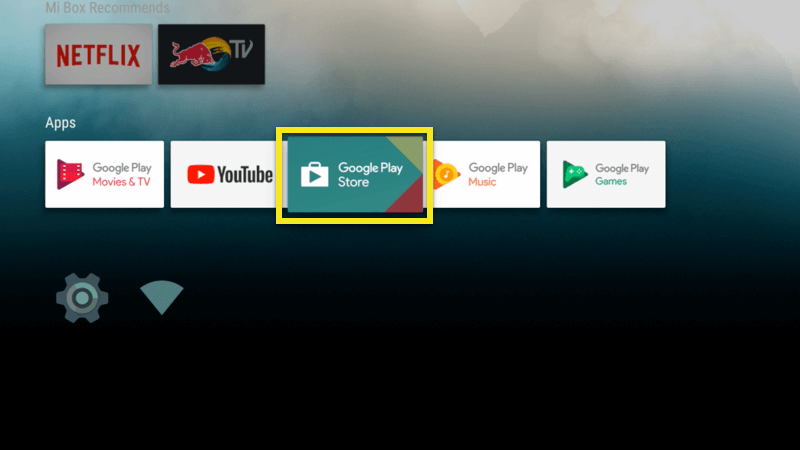
Aramak ExpressVPN. Arama sonuçlarında ExpressVPN Android uygulamasını görmelisiniz.
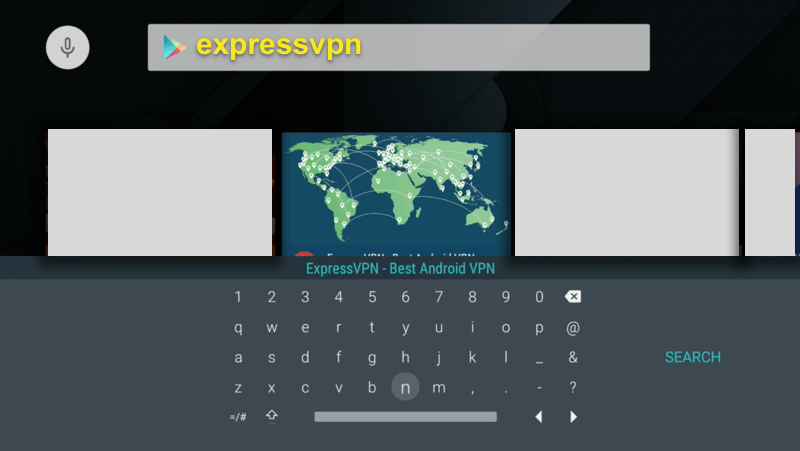
ExpressVPN uygulama sayfasını açın ve seç YÜKLEMEK.
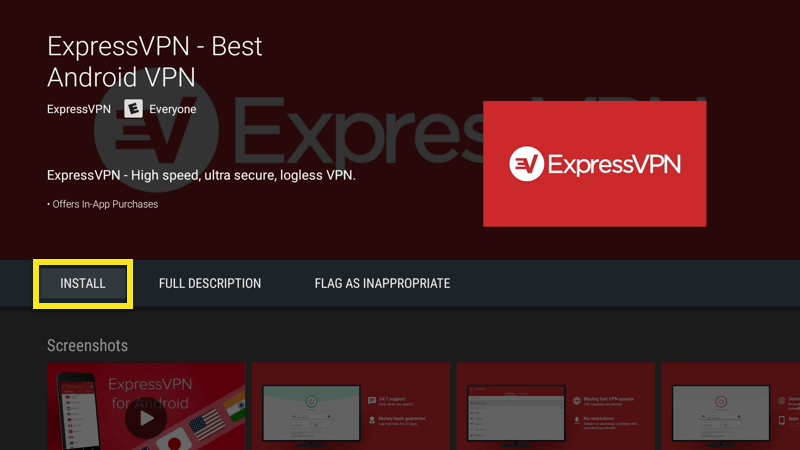
Devam etmeden önce uygulama izinlerini onaylamanız gerekir. seçmek Kabul etmek devam etmek.
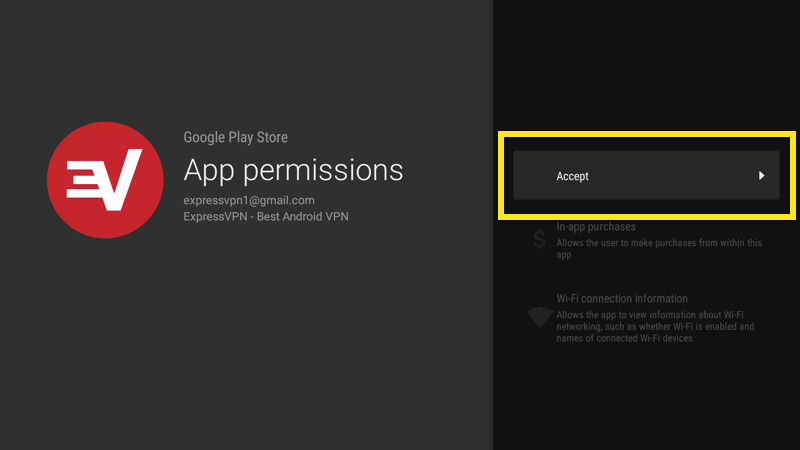
ExpressVPN uygulamasını Mi Box’ınıza indirdiniz. Artık uygulamayı etkinleştirebilir ve VPN’ye bağlanabilirsiniz.
ExpressVPN Android uygulamasını etkinleştirin
Tıklamak için uzaktan kumandanızı kullanın Oturum aç.
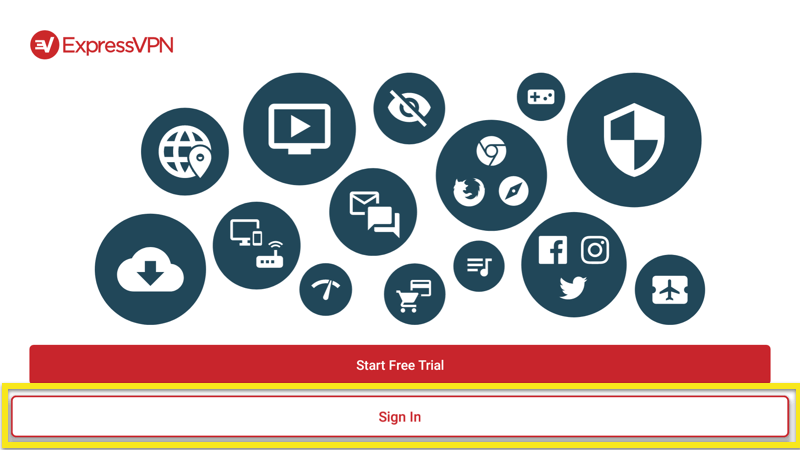
Aşağıdaki bilgileri girmek için uzaktan kumandanızı kullanın:
- Email: ExpressVPN hesabınızla ilişkili e-posta
- Parola: ExpressVPN hesabınızla ilişkili şifre
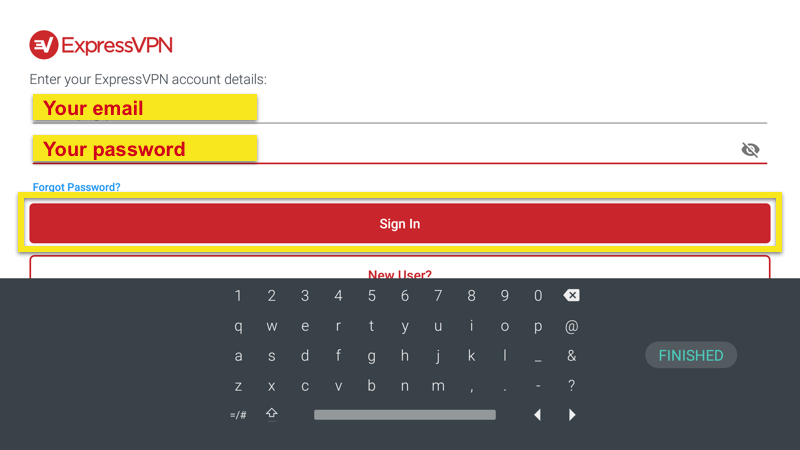
Tıklayın Sign In uzaktan kumanda ile. Uygulama etkinleştirilecek.
Uygulamanız, ExpressVPN’i daha hızlı ve daha güvenilir hale getirmek için anonim bilgileri paylaşmak isteyip istemediğinizi soracaktır. Tıklayın tamam anonim analitiği paylaşmak istiyorsanız.

Ardından, uygulamayı yapılandırmanız gerekir. seçmek tamam. ExpressVPN bağlantı isteklerini kabul etmeniz istendiğinde, tamam.
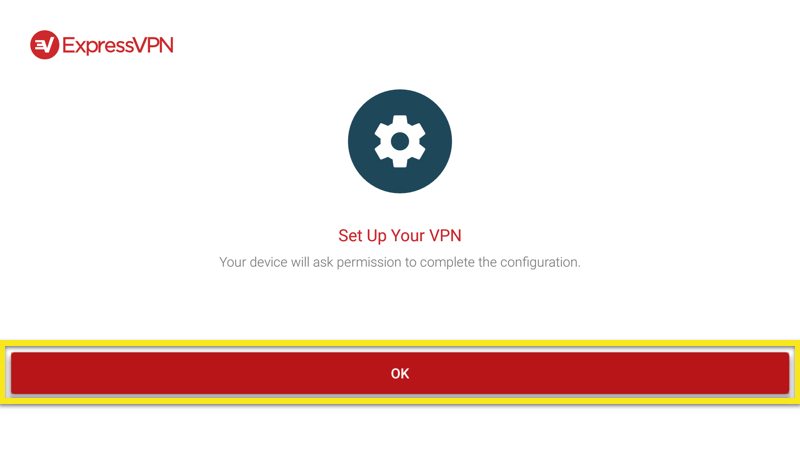
Bir VPN sunucusu konumuna bağlanma
Bir VPN sunucusu konumuna bağlanmak için Açık düğmesi. Varsayılan olarak, ExpressVPN bir Akıllı Konum, size en uygun deneyimi sağlayan konum.
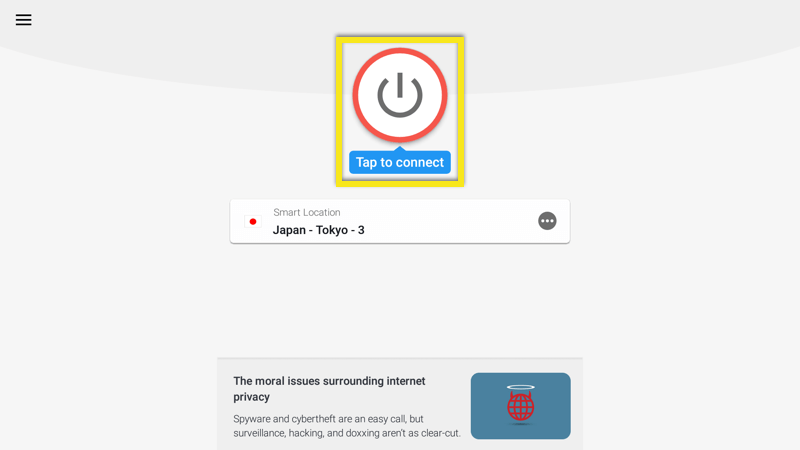
Bir kez bağlı mesaj, özgürlük ve güvenlik ile sörf yapmaya başlayabilirsiniz!
Bir VPN sunucusu konumundan bağlantıyı kesin
VPN sunucusuyla bağlantıyı kesmek için Açık Düğmesi VPN bağlıyken.
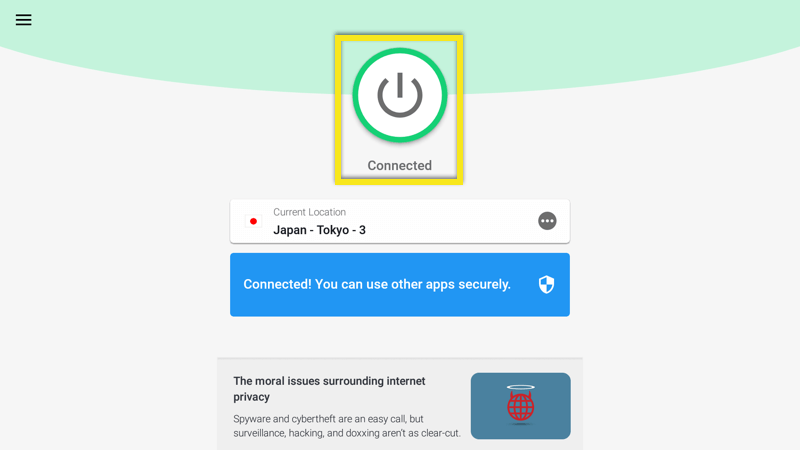
“Bağlı değil” mesajını gördüğünüzde bağlantınızın kesildiğini anlayacaksınız.
Farklı bir konum seçin
Farklı bir konum seçmek için Konum Seçici listeden bir VPN konumu seçin.
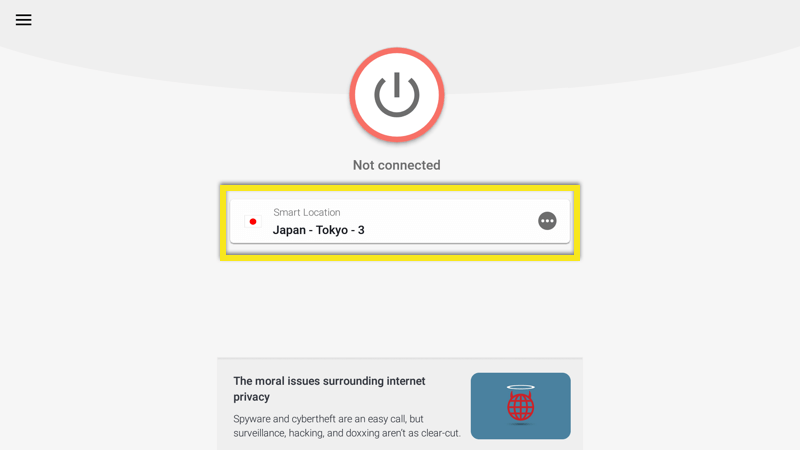
Varsayılan olarak iki sekme göreceksiniz, ÖNERİLEN ve TÜM MEKANLAR.
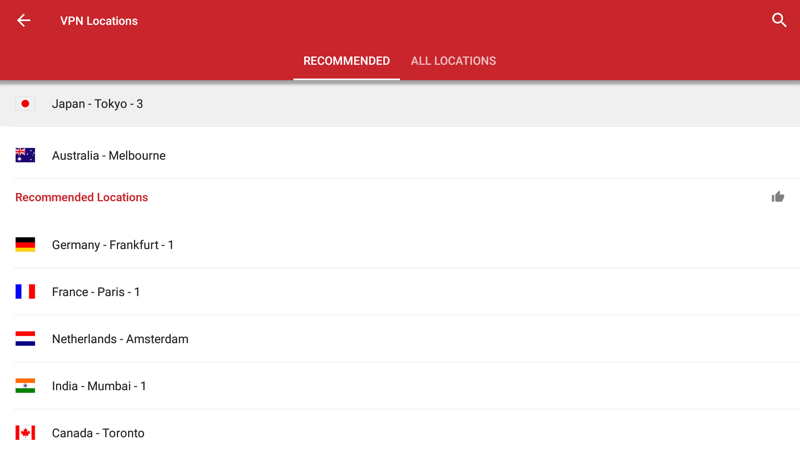
Bir konuma bağlanmak için uzaktan kumandanızla seçin. Ayrıca, sık kullanılanlar listenize bir konum da ekleyebilirsiniz. “seç” düğmesini basılı tutarak yer. Favori yerleriniz etiketli bir sekmeye eklenecek FAVORİLER.
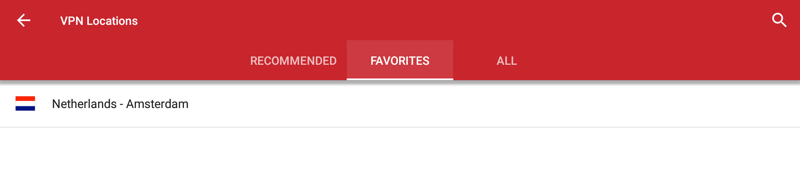
ExpressVPN’i Mi Box’ınızdan kaldırma
Cihazınızda şu adrese gidin: Google Oyun mağazası ve bul ExpressVPN.
seçmek UNINSTALL.
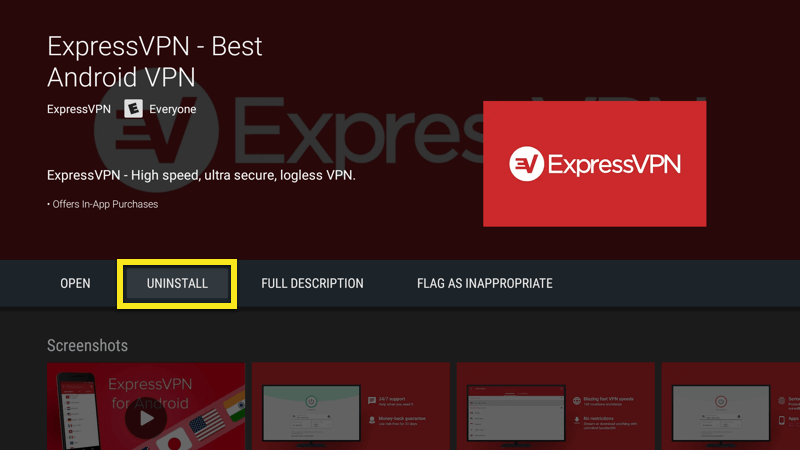
Uygulama artık Mi Box’ınızdan silinmiştir.
ExpressVPN uygulamasını yan yükle APK
Başlamak için USB flash sürücünüzün bilgisayarınıza takılı olduğundan emin olun. ExpressVPN web sitesini ziyaret edin ve hesabınızda oturum açın.
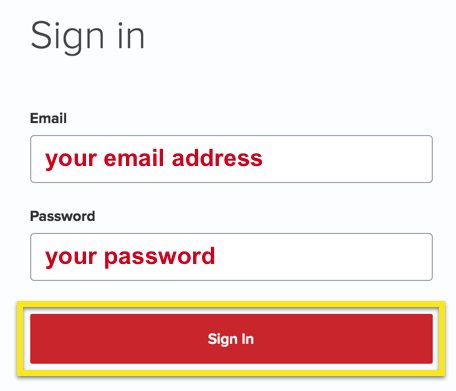
Hoş geldiniz e-postasındaki bağlantıyı tıkladıktan veya web sitesinde oturum açtıktan sonra, Daha Fazla Cihazda Kur.
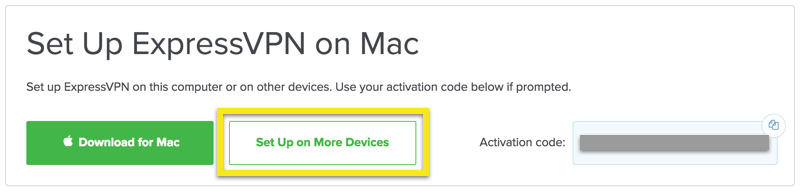
Sonraki sayfada, Android, bunu takiben APK indir.

İndirme işlemi tamamlandığında, APK dosyasını flash sürücünüze taşıyın. Sonra flash sürücüyü bilgisayarınızdan çıkarın.
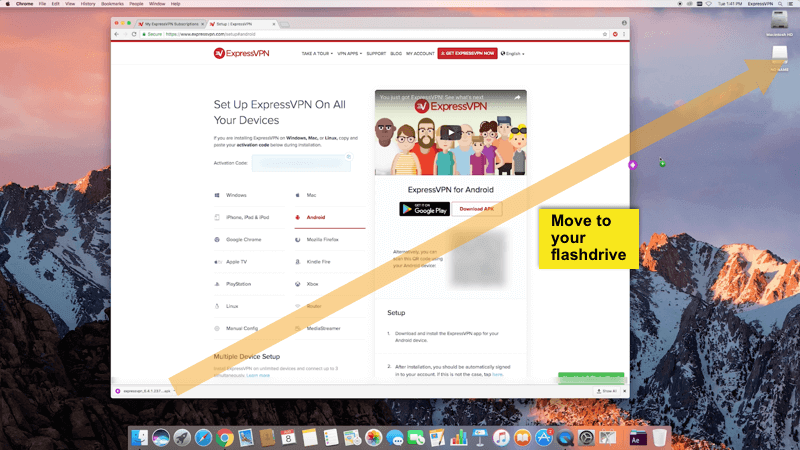
Mi Box’ınızı açın, ancak henüz flash sürücünüzü takmayın. Artık cihazınızın bilinmeyen kaynaklardan uygulama yüklemesini sağlayacaksınız.
Adresine git Ayarlar, bunu takiben Güvenlik ve kısıtlamalar.
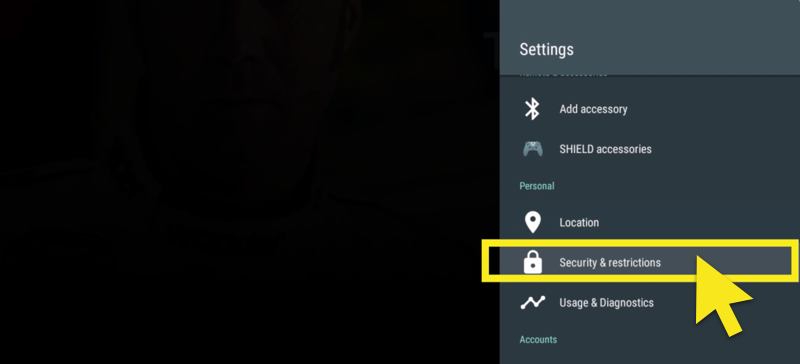
İlk geçiş okumalı Bilinmeyen kaynaklar. Zaten sağa ayarlanmamışsa, sağa ayarlayın. Bir uyarı görünecektir. Basın tamam.

Şimdi başparmak sürücünüzdeki APK dosyasına erişmenin bir yoluna ihtiyacınız olacak. Flash sürücünüze Google Play Store’daki “FX Dosya Gezgini Dosya Yöneticisi” uygulaması üzerinden erişebilirsiniz. Dosya gezgini uygulamasını edinmek için Mi Box’ınızın ana ekranına dönün ve Google Oyun mağazası.
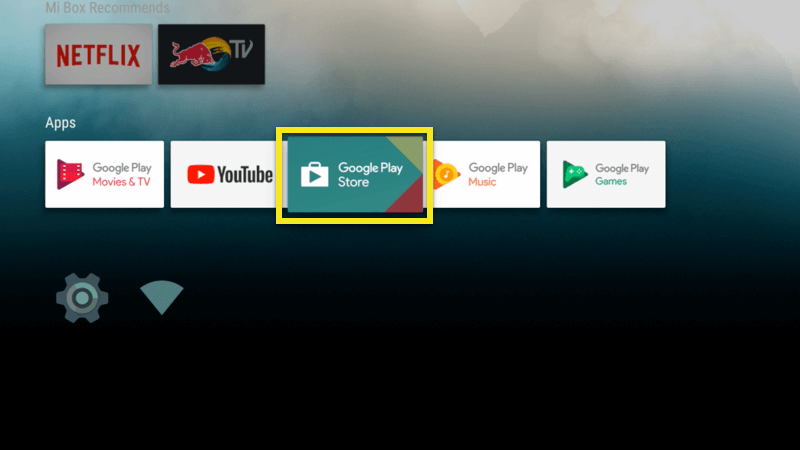
bulmak FX Dosya Gezgini.
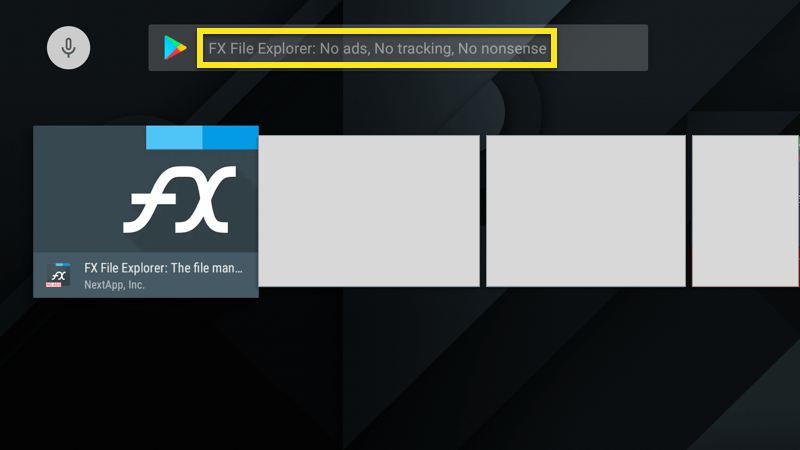
seçmek YÜKLEMEK, bunu takiben KABUL ETMEK.
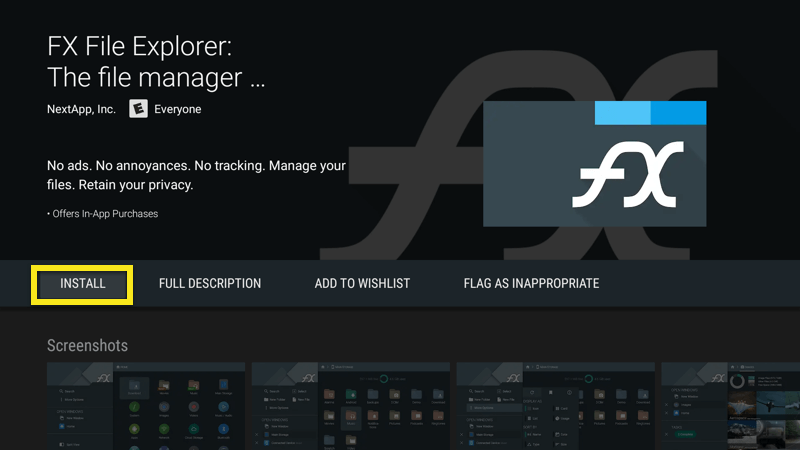
Kurulum tamamlandığında başparmak sürücünüzü Mi Box’a takın.
FX Dosya Gezgini’nde, USB’yi aç.
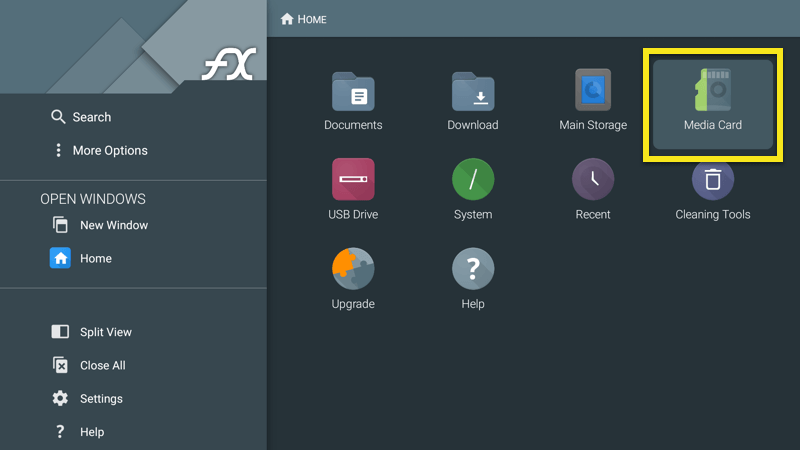
ExpressVPN’i seçin APK, sonra seçin YÜKLEMEK.

Kurulum tamamlandığında şunu seçin: Açık. Artık Mi Box’ınızda ExpressVPN uygulamasını kullanabilirsiniz.
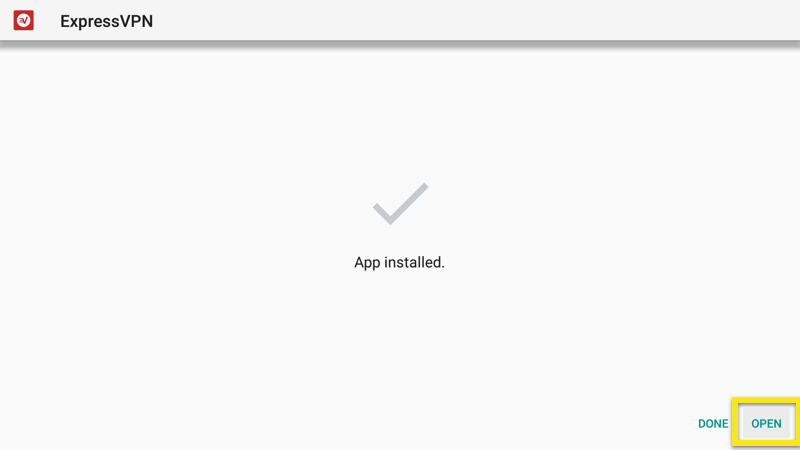

17.04.2023 @ 16:50
Turkish:
Bu yazı, Mi Box kullanıcılarına ExpressVPN uygulamasını nasıl kuracaklarını gösteriyor. İlk olarak, Mi Boxınızı doğru şekilde ayarladığınızdan emin olun. Daha sonra, ExpressVPN uygulamasını Google Play Storedan veya APK dosyasını Mi Boxa yükleyerek indirebilirsiniz. Uygulamayı etkinleştirdikten sonra, bir VPN sunucusu konumuna bağlanabilirsiniz. Farklı bir konum seçmek isterseniz, Konum Seçiciyi kullanabilirsiniz. Uygulamayı kaldırmak isterseniz, Google Play Storedan veya APK dosyasını kullanarak yan yükleyebilirsiniz. Bu talimatları takip ederek, Mi Boxınızda ExpressVPN kullanmaya başlayabilirsiniz.